Тон сепии — это монохромный оттенок красновато-коричневого цвета. В те времена, когда нужно было разрабатывать каждую отдельную фотографию, каждая проявленная фотография имела такой оттенок, потому что сепия, вещество, полученное из чернил, выбрасываемых каракатицами, была ингредиентом эмульсии, используемой при разработке фотографий. Методы разработки фотографий в наши дни, а также на заре цифровой фотографии привели к тому, что тон сепии не просто является постоянной чертой каждой фотографии. Тем не менее, монохромный оттенок, который мы знаем как сепия, все еще широко распространен — этот оттенок придает образу античный вид и вспышку ностальгии, заставляя изображение казаться старым. Верьте или нет, это то, что многие любят иметь в своих картинах.
Разработка ваших изображений, подобно людям, которые когда-то возвращались в каменный век, просто так, чтобы на фотографиях был тон сепии, было бы довольно смешно. К счастью, тон сепии теперь популяризируется как «эффект», который вы можете применять в цифровом виде к любому изображению, которое вы снимаете с помощью записывающего устройства. Применение тона сепии к фотографиям — это то, на что способен каждый редактор изображений, независимо от сложности, — от дьявольски простого графического редактора, который у вас был на этом телефоне, до Photoshop, воплощения программного обеспечения для редактирования изображений. ,
Использование Photoshop для добавления оттенка сепии в качестве наложения на любое существующее изображение является довольно простой процедурой, и вот как вы можете это сделать:
Добавление тона сепии к изображениям в Photoshop 2015
Если вы используете Photoshop 2015 и хотите добавить тон сепии к любому изображению, вам необходимо:
- открыто изображение, к которому вы хотите добавить тон сепии в Photoshop.
- Если выбранное изображение имеет оттенки серого (или черно-белое изображение, если хотите), нажмите на Образ > Режим > Цвет RGB. Если изображение, которое вы выбрали, в цвете, однако, нажмите на Образ > корректировок > Обесцвечивание.
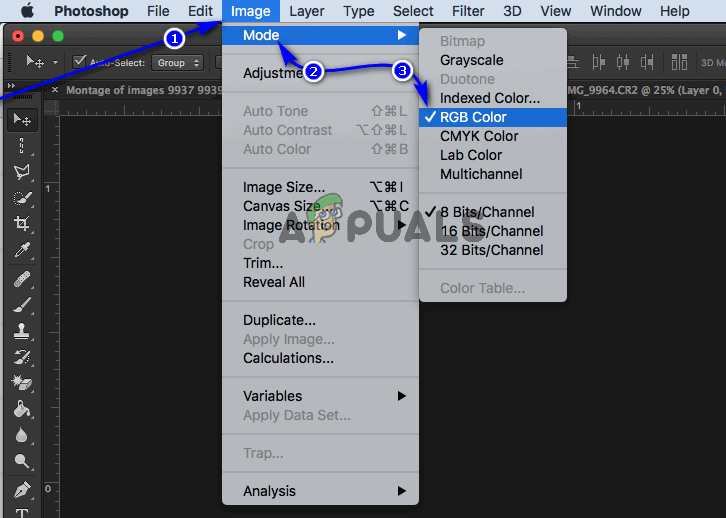 Опция RGB Color в фотошопе
Опция RGB Color в фотошопе
 Вариант обесцвечивания в фотошопе
Вариант обесцвечивания в фотошопе - Нажмите на Образ > корректировок > Вариации ….
 Вариант варианта в фотошопе
Вариант варианта в фотошопе - Перетащите ползунок для FineCoarse до точки, где оно не более чем на одну ступеньку ниже среднего (среднего) значения.
- Нажмите один раз на Больше желтого.
- Нажмите один раз на Больше красного.
Необязательный: в вариации диалоговое окно, вы можете нажать на Сохранить Кнопка, чтобы сохранить точные настройки для наложения тона сепии. В следующий раз, когда вы захотите применить тон сепии к любому изображению, вы можете просто применить уже сохраненные настройки. - Нажмите на Хорошо.
Вы можете поэкспериментировать со многими вариантами, которые у вас есть в вариации диалог для применения оттенков различных цветов к вашим изображениям.
Добавление тона сепии к изображениям в Photoshop CS6 и CC
Если вы используете Photoshop CS6 или CC, вы также можете применить тон сепии к любому изображению, которое вы хотите, используя Camera Raw Filter. Эта опция доступна только для пользователей Photoshop CS6 и Photoshop CC. Если вы хотите использовать эту опцию, вам необходимо:
- открыто изображение, к которому вы хотите добавить тон сепии в Photoshop.
- Перейдите к Слои панель и нажмите на меню, расположенное в верхнем правом углу.
- В меню нажмите на Преобразовать в смарт-объект.
 Конвертировать в смарт-объект в Photoshop
Конвертировать в смарт-объект в Photoshop - В меню, которое вы видите в верхней части экрана, нажмите на Фильтр > Camera Raw Filter….
 Camera Raw Filter в фотошопе
Camera Raw Filter в фотошопе - На правой панели Camera Raw Filter В окне вы увидите серию значков. При наведении курсора на каждый из этих значков в диалоговом окне отображаются соответствующие имена. Наведите указатель мыши на значок, пока не дойдете до значка HSL / Grayscale кнопку (это будет четвертая кнопка слева), и нажмите на нее, как только вы ее нашли.
- Установите флажок рядом с Преобразовать в оттенки серого вариант.
Замечания: С черно-белым изображением вы можете регулировать затенение и интенсивность черного на изображении, возясь с цветными ползунками в HSL / Grayscale Диалог. Конечно, ваше изображение больше не имеет цветов, и внесение изменений в эти ползунки не добавит цвета вашему изображению, но изменение интенсивности любого из цветов, содержащихся в изображении, изменит затенение и интенсивность каждой отдельной части изображения. который содержит этот цвет. - Справа от HSL / Grayscale Кнопка, которую мы ранее находили и нажали на вы найдете кнопку для Сплит Тонировка. Нажмите здесь.
- Когда Сплит Тонировка всплывающее меню, настройте оттенок, расположенный под Тени раздел, к любому значению от 40 до 50, чтобы добавить оттенок, похожий на тон сепии для вашего изображения. Вы всегда можете перенастроить выбранное значение на любое другое значение от 40 до 50, чтобы получить точный вид оттенка сепии, который вы захотите позже. Вы даже не заметите тона сепии на своем изображении, так что не волнуйтесь.
- Чтобы цветовой тон сепии, который вы выбрали, действительно применялся к вашему изображению, отрегулируйте насыщение слайдер. За насыщение, любое значение около 40 — это хорошая точка, с которой вы можете начать, и вы можете позже отрегулировать значение, чтобы удовлетворить ваши предпочтения.
- Нажмите на Хорошо в Camera Raw Filter окно.
- Теперь вы заметите, что указанный вами сепия добавлен к вашему изображению. Оттенок добавляется в качестве слоя фильтра к изображению в Слои панель.
Применение тона сепии к изображению является задачей практически каждого приложения для редактирования изображений, к которому он имеет опыт, но если вы ищете абсолютное лучшее и хотите использовать абсолютное лучшее, Photoshop — это то, что вам нужно.

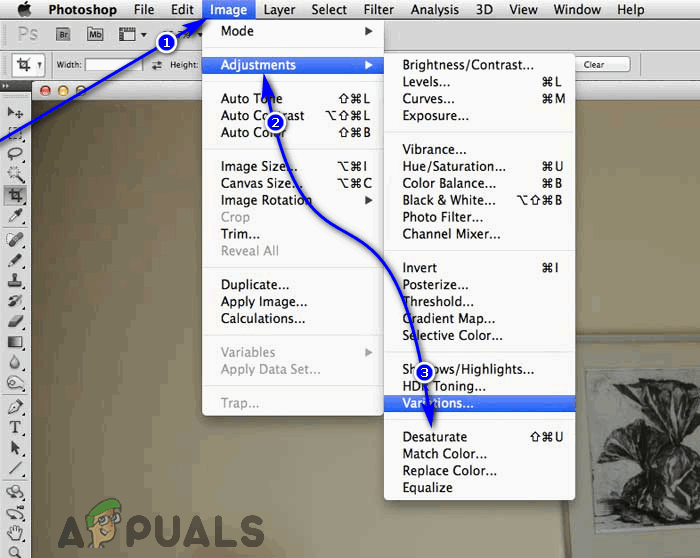 Вариант обесцвечивания в фотошопе
Вариант обесцвечивания в фотошопе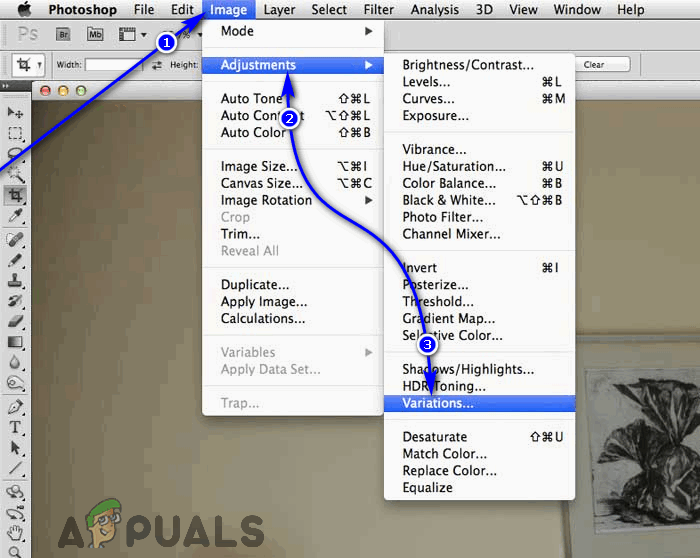 Вариант варианта в фотошопе
Вариант варианта в фотошопе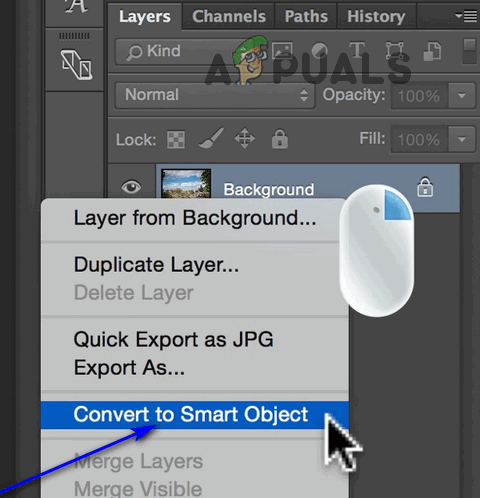 Конвертировать в смарт-объект в Photoshop
Конвертировать в смарт-объект в Photoshop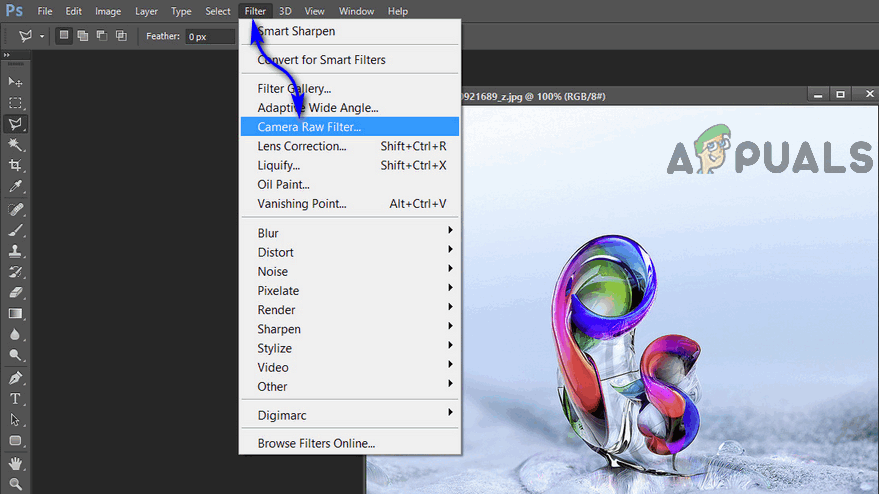 Camera Raw Filter в фотошопе
Camera Raw Filter в фотошопе



